Cuando copia de seguridad de Windows está activada, Windows realiza una copia de seguridad de la configuración que elijas en todos los dispositivos Windows en los que hayas iniciado sesión con tu cuenta de Microsoft. En este artículo se describe detalladamente lo que se sincroniza.
Activar Copias de seguridad de Windows
Puedes activar la copia de seguridad de Windows con la aplicación Copias de seguridad de Windows o desde Configuración. Para obtener más información sobre cómo configurar la copia de seguridad, consulta Hacer una copia de seguridad de tu PC Windows y restaurarla.
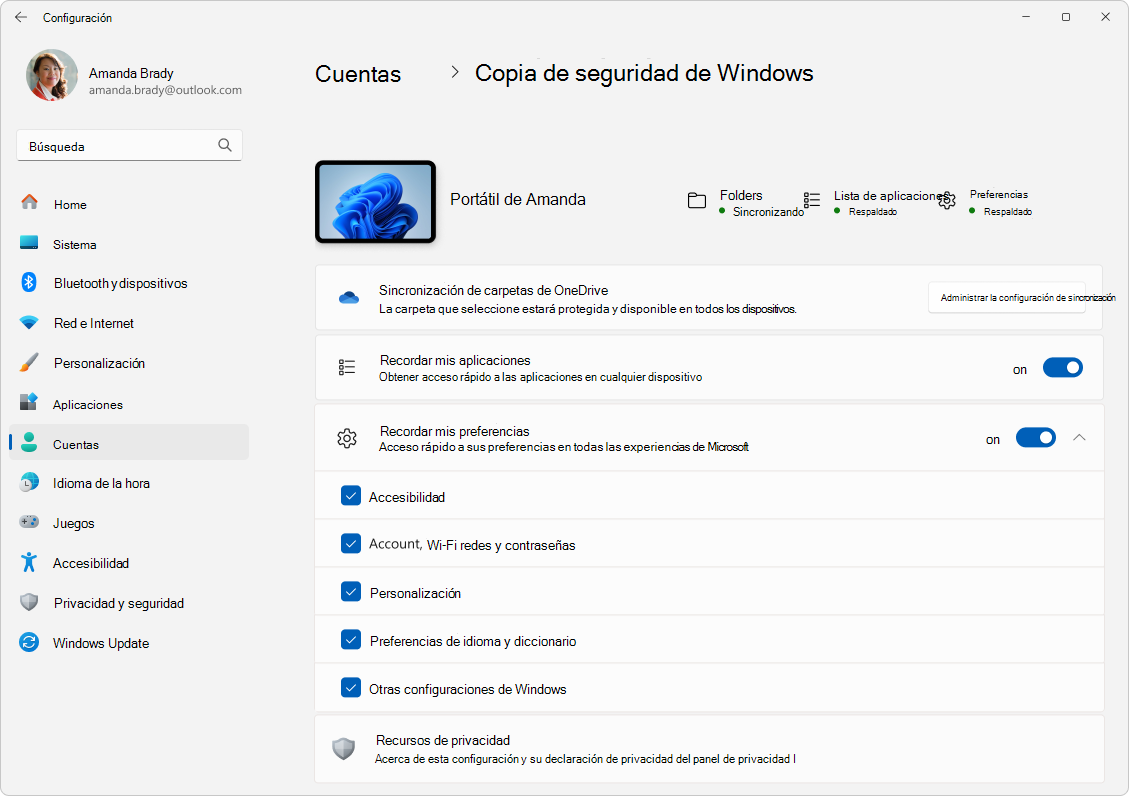
Copias de seguridad de Windows el catálogo de configuración y preferencias
Expande cada sección para obtener información sobre las copias de seguridad de cada elemento que puedes seleccionar en Configuración o desde la aplicación Copias de seguridad de Windows.
Nota: En Configuración de Windows > Cuentas > copia de seguridad de Windows este es el cambio Recordar mis aplicaciones .
|
Página de configuración |
Configuración |
|---|---|
|
Aplicaciones |
Lista de aplicaciones instaladas |
|
Página de configuración |
Subpágina |
Configuración |
||
|---|---|---|---|---|
|
Accesibilidad |
Tamaño del texto |
Tamaño del texto en el dispositivo |
||
|
Efectos visuales |
Mostrar siempre barras de desplazamiento Efectos de transparencia Efectos de animación Descartar notificaciones después de la cantidad de tiempo preferida |
|||
|
Puntero y función táctil del mouse |
Estilo de puntero del mouse Color personalizado del mouse Tamaño del cursor Indicador táctil Aumentar y oscurecer el círculo del indicador táctil |
|||
|
Control ocular |
Control ocular activado/desactivado Elegir cómo hacer clic Mostrar cursor de mirada Usar la escritura con trazos Usar funciones avanzadas del mouse Tiempo de permanencia de escritura Tiempo de permanencia general Allanamiento Retraso |
|||
|
Cursor de texto |
Indicador de cursor de texto Tamaño del indicador del cursor de texto Color del indicador del cursor de texto Grosor del indicador del cursor de texto |
|||
|
Lupa |
Iniciar la Lupa antes de iniciar sesión Iniciar la Lupa después de iniciar sesión Nivel de zoom Incremento de zoom |
|||
|
Vista |
Ver preferencia |
|||
|
Haz que la Lupa siga a mi: |
Puntero del mouse Foco del teclado Cursor de texto Cursor del Narrador |
|||
|
Mantener la ubicación del puntero del mouse Mantener la ubicación del cursor de texto |
||||
|
Invertir colores Suavizar bordes de imágenes y texto Acceso directo de lectura |
||||
|
Filtro de color |
Filtros de color Selección de filtro de color preferido Método abreviado de teclado para filtros de color |
|||
|
Temas de contraste |
Temas de contraste |
|||
|
Narrador |
Voz del Narrador |
Elegir una voz Velocidad Alquitrán Volumen |
||
|
Bajar el volumen de otras aplicaciones cuando el Narrador habla |
||||
|
Nivel de detalle |
Nivel de detalle Enfatizar texto con formato Leer fonéticamente al leer por carácter Pausar ligeramente al leer la puntuación Leer detalles avanzados, como texto de ayuda en botones y otros controles Cambiar cómo se lee el texto con mayúsculas |
|||
|
Nivel de contexto para botones y controles |
Nivel de contexto para botones y controles Leer sugerencias sobre cómo interactuar con botones y otros controles ¿Por qué no se pueden realizar acciones? Reproducir sonidos en lugar de anuncios de acciones comunes Información detallada sobre botones y otros controles |
|||
|
Hacer que Narrador anuncie cuando escribo |
Letras, números y signos de puntuación Palabras Teclas de función Teclas de dirección, tabulador y otras teclas de navegación Teclas de alternancia, como Bloq Mayús y Bloq Num Mayús, Alt y otras teclas modificadoras |
|||
|
Tecla Narrador En los teclados táctiles, activar teclas al levantar el dedo Leer e interactuar con la pantalla con el mouse Mostrar el cursor del Narrador Mover el cursor de texto con el cursor del Narrador mientras narrador lee texto Sincronizar el cursor del Narrador y el foco del sistema Reducir el nivel de detalle en Outlook |
||||
|
Audio |
Audio mono Preferencia de pantalla parpadeante durante las notificaciones de audio |
|||
|
Títulos Subtítulos en directo |
Estilo de los subtítulos Filtro profanity (configuración en la aplicación) Posición (configuración de la aplicación) |
|||
|
Habla |
Acceso por voz |
Iniciar el acceso por voz después de iniciar sesión en el equipo Iniciar el acceso por voz antes de iniciar sesión en el equipo Iniciar lenguaje profano de filtro (configuración en la aplicación) Puntuación automática (configuración de la aplicación) |
||
|
Dictado por voz |
Iniciador de escritura por voz (configuración en la aplicación) Puntuación automática (configuración de la aplicación) |
|||
|
Teclado |
Teclas especiales |
Usar teclas especiales Método abreviado de teclado para teclas especiales Mostrar el icono de teclas especiales en la barra de tareas Bloquear las teclas de método abreviado al presionarlas dos veces seguidas Desactivar las teclas especiales al presionar dos teclas al mismo tiempo Reproducir un sonido al presionar y soltar teclas de método abreviado |
||
|
Teclas filtro |
Usar teclas de filtro Método abreviado de teclado para teclas filtro Mostrar el icono de teclas filtro en la barra de tareas Pitido al presionar o aceptar las teclas |
|||
|
Omitir pulsaciones de teclas rápidas (teclas lentas) |
Esperar antes de aceptar un trazo de tecla |
|||
|
Omitir pulsaciones de teclas no intencionadas (teclas de rebote) |
Espera antes de aceptar pulsaciones de teclas repetidas |
|||
|
Omitir pulsaciones repetidas (repetir teclas) |
Espera antes de aceptar la primera pulsación de tecla repetida Espera antes de aceptar las pulsaciones repetidas posteriores |
|||
|
Teclas de alternancia |
||||
|
Preferencias de notificación |
Notificarme cuando active las teclas Especiales, Filtrar o Alternar desde el teclado Reproducir un sonido al activar o desactivar las teclas Sticky, Filter o Toggle desde el teclado |
|||
|
Subrayar las teclas de acceso Usar la tecla Imprimir pantalla para abrir recortes |
||||
|
Mouse |
Teclas de mouse |
Teclas de mouse Usar solo teclas del mouse cuando bloq Num está activado Mostrar el icono de teclas del mouse en la barra de tareas Mantenga presionada la tecla Ctrl para acelerar y la tecla Mayús para ralentizar Velocidad de las teclas del mouse Aceleración de teclas de mouse |
||
|
Página de configuración |
Subpágina |
Configuración |
|
|---|---|---|---|
|
Idioma & hora |
Región de & de idioma |
Perfil de idioma Idioma de Windows País o región Formato regional |
|
|
Escritura |
Teclado táctil |
Reproducir sonidos de teclas mientras escribo Poner en mayúscula la primera letra de cada oración Agregar un punto después de pulsar dos veces la barra espaciadora Mostrar el botón del micrófono de escritura por voz |
|
|
Mostrar sugerencias de texto al escribir en el teclado físico Sugerencias de texto multilingüe Autocorrección de palabras mal escritas Resaltar palabras mal escritas |
|||
|
Seguridad y privacidad |
Personalización de entrada manuscrita y escritura con teclado |
Diccionario personalizado |
|
|
Historial de actividad |
Almacenar mi historial de actividad en este dispositivo |
||
|
Página de configuración |
Subpágina |
Configuración |
|
|---|---|---|---|
|
Sistema |
Mostrar |
Varias pantallas |
Recordar ubicaciones de ventana en función de la conexión del monitor Minimizar ventanas cuando un monitor está desconectado Facilitar el movimiento del cursor entre pantallas Luz nocturna |
|
Notificaciones |
Obtener notificaciones de aplicaciones y otros remitentes |
Permitir que las notificaciones reproduzcan sonidos Mostrar notificaciones en la pantalla de bloqueo Mostrar avisos y llamadas VoIP entrantes en la pantalla de bloqueo |
|
|
Multitarea |
Acoplar Windows |
Acoplar ventanas Cuando acople una ventana, sugiera lo que puedo acoplar al lado |
|
|
Mostrar pestañas de aplicaciones al acoplar o presionar las preferencias de Alt+Tab En la barra de tareas del escritorio, mostrar todas las ventanas abiertas Mostrar todas las ventanas abiertas al presionar Alt+Tab |
|||
|
Para desarrolladores |
Explorador de archivos |
Mostrar extensiones de archivo Mostrar archivos ocultos y del sistema Mostrar la ruta de acceso completa en la barra de título Mostrar unidades vacías |
|
|
Sonido |
Resultado |
Audio mono |
|
|
Avanzado |
Más opciones de configuración de sonido (solo para combinaciones de sonidos) |
||
|
Dispositivos bluetooth & |
Mouse |
Botón primario del mouse Velocidad del puntero del mouse Rueda la rueda del ratón para desplazarse Líneas para desplazarse a la vez Desplazarse por ventanas inactivas al mantener el mouse sobre ellas |
|
|
Panel táctil |
Panel táctil |
||
|
Gestos & interacción |
Velocidad del cursor Comentarios sobre el panel táctil Intensidad háptica |
||
|
Grifos |
Sensibilidad del panel táctil Pulsar con un solo dedo para hacer un solo clic Pulsar con dos dedos para hacer clic con el botón derecho Pulsar dos veces y arrastrar para realizar varias selecciones Presiona la esquina inferior derecha del panel táctil para hacer clic con el botón derecho |
||
|
Desplazar & zoom |
Arrastrar dos dedos para desplazarse Dirección de desplazamiento Acercar los dedos para ampliar |
||
|
Función táctil |
Gestos táctiles de tres y cuatro dedos Pulsar para reactivar |
||
|
& Windows Ink de lápiz |
Mano del lápiz Usar el botón del lápiz como equivalente al hacer clic con el botón derecho cuando esté disponible Usar la parte superior del lápiz para borrar entradas de lápiz cuando esté disponible Elegir lo que hace el botón de acceso directo |
||
|
Elegir lo que hace el botón de acceso directo |
Un solo clic Hacer doble clic Mantener presionado (solo admitido por algunos lápices) Permitir que las aplicaciones invalide el comportamiento del botón de acceso directo Cuando esté disponible, mostrar el menú del lápiz después de quitar el lápiz del almacenamiento |
||
|
Configuración adicional del lápiz |
Mostrar efectos visuales Mostrar cursor Permitirme usar el lápiz como mouse cuando esté disponible Omitir la entrada táctil cuando uso el lápiz Mostrar teclas adicionales presionadas al usar el lápiz |
||
|
Configuración del panel de escritura a mano |
Fuente Tamaño de fuente Cuando pulso un campo de texto con el lápiz, uso el panel de escritura a mano o el teclado táctil para escribir texto Escribir con el dedo |
||
|
Reproducción automática |
Usar Reproducción automática para todos los medios y dispositivos Elegir la unidad extraíble Reproducción automática predeterminada Elegir la tarjeta de memoria Reproducción automática predeterminada |
||
|
USB |
Notificaciones de conexión Mostrar una notificación si este equipo se carga lentamente a través de USB |
||
|
Impresoras & escáneres |
Permitir que Windows administre mi impresora predeterminada |
||
|
Red e Internet |
Wi-Fi |
Direcciones de hardware aleatorias |
|
|
VPN |
Permitir VPN a través de redes de uso medido Permitir VPN durante la itinerancia |
||
|
Red de telefonía móvil |
Datos móviles por aplicación conmutación por error de Wi-Fi Medido Permitir que Windows me mantenga conectado Lista desplegable de opciones de itinerancia de datos |
||
|
Cuentas |
Copia de seguridad de Windows |
Recordar mis preferencias |
Accesibilidad Cuentas y contraseñas Personalización Preferencias de idioma Otras opciones de configuración de Windows |
|
cuentas de Email & |
Cuentas usadas por otras aplicaciones (solo cuentas MSA) |
||
|
Idioma & hora |
Fecha & hora |
Establecer la zona horaria automáticamente Zona horaria |
|
|
Juegos |
Barra de juegos |
Abrir la Barra de juegos con un botón de un mando Todos los métodos abreviados |
|
|
Modo de juego |
Usar el modo de juego |
||
|
Windows Update |
Obtener las últimas actualizaciones tan pronto como estén disponibles |
||
|
Opciones avanzadas |
Recibir actualizaciones para otros productos de Microsoft Ponerme al día Notificarme cuando sea necesario reiniciar el equipo para finalizar la actualización |
||
|
Otros |
Explorador de archivos |
Un solo clic para abrir un elemento (seleccionarlo con un punto): Subrayar los títulos de los iconos Hacer doble clic para abrir un elemento (un solo clic para seleccionarlo) Reducir el espacio entre elementos (vista compacta) Mostrar la ruta de acceso completa en la barra de título Ocultar extensiones para tipos de archivo conocidos Archivos y carpetas ocultos: no mostrar archivos, carpetas o unidades ocultos/Mostrar archivos, carpetas y unidades ocultos Usar la casilla para seleccionar elementos |
|
|
Papelera de reciclaje |
Mostrar el cuadro de diálogo de confirmación de eliminación |
||
|
Escritorio |
Vista (Tamaño del icono, Organizar automáticamente los iconos, Alinear iconos a la cuadrícula, Mostrar iconos del escritorio) Ordenar por (Nombre, Tamaño, Tipo de elemento, Fecha de modificación) |
||
|
Página de configuración |
Subpágina |
Configuración |
||
|---|---|---|---|---|
|
Personalización |
Origen |
Personalizar el fondo Elegir un ajuste para la imagen de escritorio |
||
|
Colores |
Elegir el modo Elegir el modo predeterminado de Windows Elegir el modo de aplicación predeterminado Efectos de transparencia Color de énfasis Mostrar color de énfasis en Inicio y en la barra de tareas Mostrar color de énfasis en las barras de título y los bordes de las ventanas |
|||
|
Temas |
Tema actual Tema bandeja de entrada personalizada |
|||
|
Pantalla de bloqueo |
Personalizar la pantalla de bloqueo Obtener datos curiosos, sugerencias, trucos y mucho más en la pantalla de bloqueo Mostrar la imagen de fondo de la pantalla de bloqueo en la pantalla de inicio de sesión |
|||
|
Entrada de texto |
Tema del teclado táctil Tamaño del teclado táctil Mostrar fondo de tecla Tamaño del texto de la tecla |
|||
|
Inicio |
Diseño Mostrar aplicaciones agregadas recientemente Mostrar archivos recomendados en Inicio, archivos recientes en Explorador de archivos y elementos en Jump Listas |
|||
|
Carpetas |
Configuración Explorador de archivos Documentos Descargas Música Fotos Videos Red Carpeta personal |
|||
|
Barra de tareas |
Elementos de la barra de tareas |
Vista de tareas Widgets |
||
|
Comportamientos de la barra de tareas |
Alineación de la barra de tareas Ocultar automáticamente la barra de tareas Mostrar distintivos en las aplicaciones de la barra de tareas Mostrar el parpadeo en las aplicaciones de la barra de tareas Mostrar la barra de tareas en todas las pantallas Al usar varias pantallas, mostrar mis aplicaciones de la barra de tareas en Mostrar búsquedas recientes al mantener el puntero sobre el icono de búsqueda Compartir cualquier ventana desde la barra de tareas Selecciona la esquina más alejada de la barra de tareas para mostrar el escritorio Combinar botones de la barra de tareas y ocultar etiquetas Combinar los botones de la barra de tareas y ocultar etiquetas en otras barras de tareas |
|||
|
Otros |
Chinchetas en la barra de tareas y el menú Inicio |
|||
Nota: En Configuración de Windows > Cuentas > copia de seguridad de Windows se encuentra la casilla Cuentas y contraseñas .
|
Página de configuración |
Subpágina |
Configuración |
|---|---|---|
|
Red e Internet |
Wi-Fi |
perfiles de Wi-Fi (solo perfiles WPA) |
|
Otros |
Contraseñas |
Credenciales web |
El soporte para Windows 10 finalizará en octubre de 2025
Después del 14 de octubre de 2025, Microsoft ya no proporcionará actualizaciones de software gratuitas desde Windows Update, asistencia técnica ni correcciones de seguridad para Windows 10. El PC seguirá funcionando, pero recomendamos que se cambie a Windows 11.
Cuando copia de seguridad de Windows está activada, Windows realiza una copia de seguridad de la configuración que elijas en todos los dispositivos Windows en los que hayas iniciado sesión con tu cuenta de Microsoft.
Activar Copias de seguridad de Windows
Puedes activar la copia de seguridad de Windows con la aplicación Copias de seguridad de Windows o desde Configuración. Para obtener más información sobre cómo configurar la copia de seguridad, consulta Hacer una copia de seguridad de tu PC Windows y restaurarla.
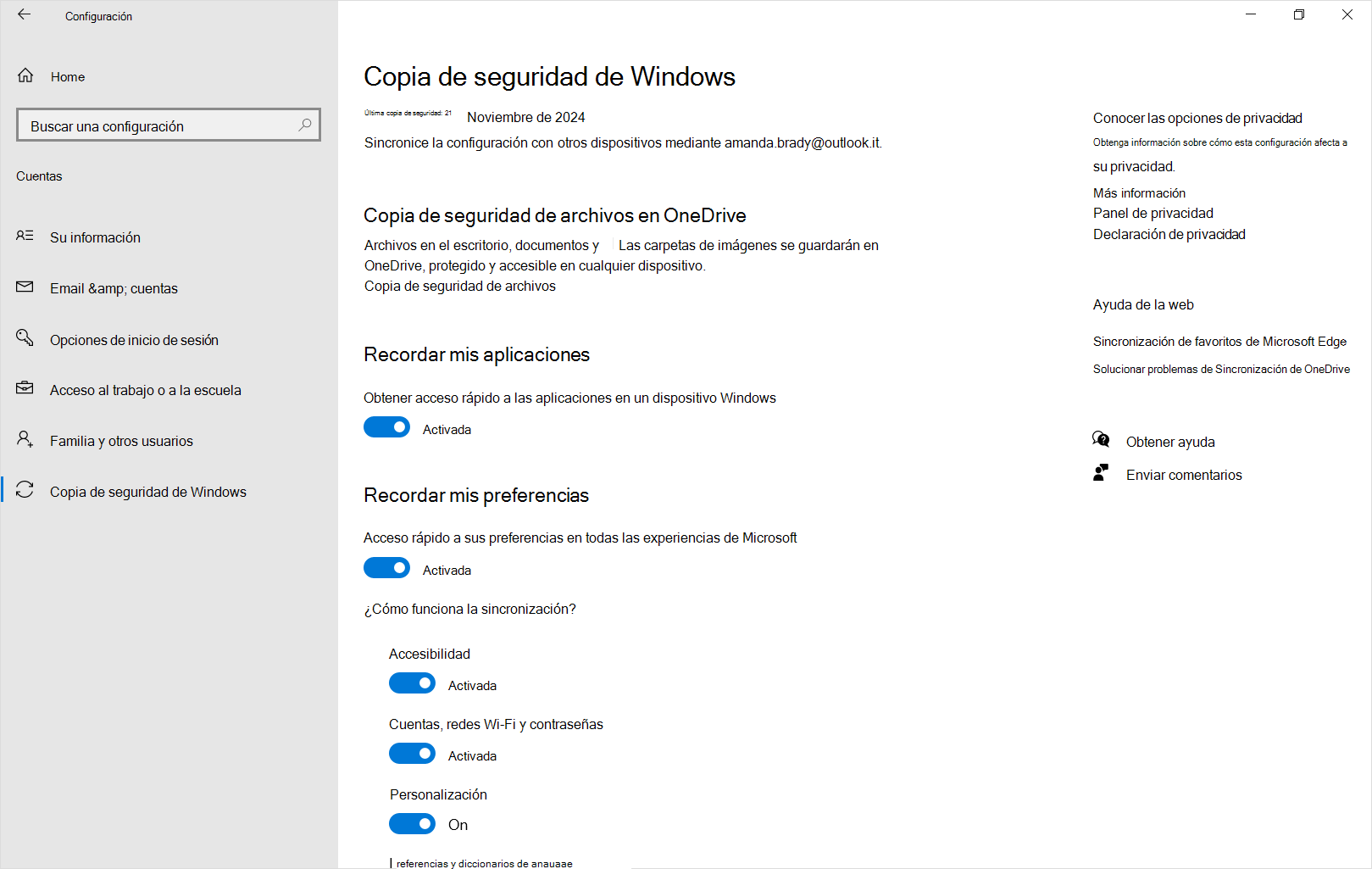
Copias de seguridad de Windows el catálogo de configuración y preferencias
Expande cada sección para obtener información sobre las copias de seguridad de cada elemento que puedes seleccionar en Configuración o desde la aplicación Copias de seguridad de Windows.
Nota: En Configuración de Windows > Cuentas > Sincronizar la configuración , esta es la opción Obtener acceso a las aplicaciones en dispositivos Windows .
|
Página de configuración |
Configuración |
|---|---|
|
Aplicaciones |
Lista de aplicaciones instaladas |
|
Página de configuración |
Subpágina |
Configuración |
||
|---|---|---|---|---|
|
Facilidad de acceso |
Mostrar |
Tamaño del texto para mostrar Mostrar animaciones en ventanas Mostrar transparencia en ventanas Ocultar automáticamente las barras de desplazamiento en windows Hora de mostrar notificaciones |
||
|
Puntero del ratón |
Cambiar el tamaño del puntero Cambiar el color del puntero Mostrar comentarios visuales sobre los puntos táctiles cuando toco la pantalla Hacer que los comentarios visuales de los puntos táctiles sean más oscuros y grandes |
|||
|
Control ocular |
Control ocular activado/desactivado Elegir cómo hacer clic Mostrar cursor de mirada Usar la escritura con trazos Usar funciones avanzadas del mouse Tiempo de permanencia de escritura Tiempo de permanencia general Allanamiento Retraso |
|||
|
Cursor de texto |
Activar el indicador de cursor de texto Tamaño del cursor de texto Color del indicador del cursor de texto Grosor del cursor de texto |
|||
|
Lupa |
Iniciar la Lupa antes de iniciar sesión Iniciar la Lupa después de iniciar sesión Nivel de zoom Incremento de zoom Suavizar bordes de imagen y texto Invertir colores Elegir una vista |
|||
|
Hacer que la Lupa siga a mi |
Puntero del mouse Foco del teclado Cursor de texto Cursor del Narrador |
|||
|
Mantener la ubicación del puntero del mouse Elegir una tecla modificadora para leer Mantener la ubicación del cursor de texto |
||||
|
Filtros de color |
Activar filtros de color Permitir que la tecla de método abreviado active o desactive el filtro Filtro de color seleccionado para ver mejor los elementos de la pantalla Filtro de daltonismo seleccionado para que los nueve colores de la rueda sean más distintos |
|||
|
Contraste alto |
Activar el contraste alto Tema de contraste alto Rectángulo coloreado seleccionado para personalizar los colores de contraste alto |
|||
|
Narrador |
Iniciar el Narrador antes de iniciar sesión Iniciar el Narrador después de iniciar sesión Mostrar la página principal del Narrador cuando se inicia el Narrador Elegir una voz Cambiar la velocidad de la voz Cambiar el tono de voz Cambiar el volumen de voz Bajar el volumen de otras aplicaciones cuando el Narrador habla Cambiar el nivel de detalle que proporciona el Narrador sobre el texto y los controles Cambiar cómo se lee el texto con mayúsculas Hacer que la voz del Narrador enfatice el texto con formato Escuchar la fonética al leer por carácter Hacer que el Narrador use signos de puntuación para determinar las pausas al leer Escuchar detalles avanzados, como texto de ayuda, en botones y otros controles Cambiar el nivel de contexto que proporciona el Narrador para botones y otros controles Ajustar cuando el Narrador proporciona detalles sobre botones y otros controles Escuchar sugerencias sobre cómo interactuar con botones y otros controles Escuchar al Narrador anunciar por qué no se puede realizar una acción Escuchar solo sonidos para acciones comunes Hacer que el Narrador sea más eficaz en Outlook (experimental) Escuchar letras, números y signos de puntuación mientras escribe Escuchar palabras mientras escribe Escuchar las teclas de función mientras escribe Escuchar flechas, tabulador y otras teclas de navegación mientras escribe Escuchar cuándo se activan o desactivan las teclas de alternancia, como Bloq Mayús y Bloq Num Escuchar Mayús, Alt y otras teclas modificadoras mientras escribe Seleccionar la tecla de Narrador En los teclados táctiles, activar teclas al levantar el dedo Mostrar el cursor del Narrador Mover el cursor con el cursor del Narrador mientras narrador lee texto Sincronizar el cursor del Narrador y el foco del sistema Leer e interactuar con la pantalla con el mouse |
|||
|
Audio |
Activar audio mono Seleccionar cómo se muestran las alertas visuales de las notificaciones |
|||
|
Teclado |
Teclas especiales |
Usar teclas especiales Permitir que la tecla de método abreviado inicie Teclas especiales Mostrar el icono de teclas especiales en la barra de tareas Bloquear la tecla modificadora al presionarla dos veces seguidas Desactivar las teclas especiales cuando se presionan dos teclas al mismo tiempo Reproducir un sonido al presionar y soltar una tecla modificadora |
||
|
Teclas de alternancia |
Usar teclas de alternancia Permitir que la tecla de método abreviado inicie las teclas de alternancia |
|||
|
Teclas de filtro |
Usar teclas de filtro Permitir que la tecla de método abreviado inicie las teclas de filtro Mostrar el icono de teclas de filtro en la barra de tareas Pitido al presionar o aceptar las teclas |
|||
|
Activa Las teclas de rebote esperan antes de aceptar pulsaciones de teclas adicionales cuando presionas la misma tecla más de una vez |
Elige cuánto tiempo espera tu PC antes de aceptar pulsaciones repetidas |
|||
|
Activa las teclas lentas para que el equipo espere antes de aceptar pulsaciones de teclas |
Elige cuánto tiempo espera tu PC antes de aceptar una pulsación de tecla |
|||
|
Activa Repetir teclas para retrasar las pulsaciones repetidas al mantener presionada una tecla |
Elige cuánto tiempo espera tu PC antes de aceptar la primera pulsación repetida Elige cuánto tiempo espera tu PC antes de aceptar las siguientes pulsaciones de teclas repetidas |
|||
|
Subrayar las teclas de acceso Usar la tecla Imprimir pantalla para abrir recortes |
||||
|
Facilitar la entrada de texto |
Mostrar un mensaje de advertencia al activar teclas especiales, de filtro o de alternancia desde el teclado Hacer un sonido al activar o desactivar las teclas especiales, de filtro o de alternancia desde el teclado |
|||
|
Mouse |
Controlar el mouse con el teclado |
Activar las teclas de mouse para usar el teclado numérico para mover el puntero del mouse Usar solo teclas de mouse cuando la tecla Bloq Num está activada Mostrar el icono de teclas del mouse en la barra de tareas Mantenga presionada la tecla Ctrl para acelerar y la tecla Mayús para ralentizar Velocidad de las teclas del mouse Aceleración de teclas de mouse |
||
|
Página de configuración |
Subpágina |
Configuración |
|---|---|---|
|
Hora e idioma |
Región |
País o región Formato regional |
|
Idioma |
Perfil de idioma |
|
Página de configuración |
Subpágina |
Configuración |
|
|---|---|---|---|
|
Sistema |
Notificaciones |
Obtener notificaciones de aplicaciones y otros remitentes Permitir que las notificaciones reproduzcan sonidos Mostrar notificaciones en la pantalla de bloqueo Mostrar avisos y llamadas VoIP entrantes en la pantalla de bloqueo |
|
|
Dispositivos |
Mouse |
Botón del mouse principal Velocidad del cursor Rueda la rueda del ratón para desplazarse Líneas para desplazarse a la vez Desplazarse por ventanas inactivas al mantener el mouse sobre ellas |
|
|
Escritura |
Ortografía |
Autocorrección de palabras mal escritas Resaltar palabras mal escritas |
|
|
Mostrar sugerencias de texto mientras escribo en el teclado de software Agregar un espacio después de elegir una sugerencia de texto Agregar un punto después de pulsar dos veces la barra espaciadora |
|||
|
Teclado hardware |
Mostrar sugerencias de texto mientras escribo Autocorrección de palabras mal escritas que escribo |
||
|
Mostrar sugerencias de texto en función de los idiomas reconocidos en los que esté escribiendo |
|||
|
Panel táctil |
Panel táctil Velocidad del cursor Sensibilidad del panel táctil Pulsar con un solo dedo para hacer un solo clic Pulsar con dos dedos para hacer clic con el botón derecho Pulsar dos veces y arrastrar para realizar varias selecciones Presiona la esquina inferior derecha del panel táctil para hacer clic con el botón derecho Arrastrar dos dedos para desplazarse Dirección de desplazamiento Acercar los dedos para ampliar |
||
|
& Windows Ink de lápiz |
Escritura a mano: Fuente |
||
|
Reproducción automática |
Usar Reproducción automática para todos los medios y dispositivos Elegir la unidad extraíble Reproducción automática predeterminada Elegir la tarjeta de memoria Reproducción automática predeterminada |
||
|
USB |
Notificarme si hay problemas de conexión a dispositivos USB Notificarme si el equipo se carga lentamente a través de USB |
||
|
Cuentas |
Sincronizar su configuración |
Configuración de sincronización |
Accesibilidad Wi-Fi redes y contraseñas Personalización Preferencias de idioma Otras opciones de configuración de Windows |
|
Hora e idioma |
Fecha & hora |
Establecer la zona horaria automáticamente Huso horario |
|
|
Juegos |
Barra de juegos |
Abrir la Barra de juegos con un botón de un mando Métodos abreviados de teclado |
|
|
Modo de juego |
Usar el modo de juego |
||
|
Actualización y seguridad |
Para desarrolladores |
Explorador de archivos |
Cambiar la configuración para mostrar las extensiones de archivo Cambiar la configuración para mostrar los archivos ocultos y del sistema Cambiar la configuración para mostrar la ruta de acceso completa en la barra de título Cambiar la configuración para mostrar unidades vacías |
|
Otros |
Explorador de archivos |
Un solo clic para abrir un elemento (seleccionarlo con un punto): Subrayar los títulos de los iconos Hacer doble clic para abrir un elemento (un solo clic para seleccionarlo) Mostrar ruta completa en la barra de título Ocultar extensiones de archivo para tipos de archivo conocidos Mostrar archivos, carpetas y unidades ocultos Usar la casilla para seleccionar elementos |
|
|
Papelera de reciclaje |
Mostrar el cuadro de diálogo de confirmación de eliminación |
||
|
Escritorio |
Vista (Tamaño del icono, Organizar automáticamente los iconos, Alinear iconos a la cuadrícula, Mostrar iconos del escritorio) Ordenar por (Nombre, Tamaño, Tipo de elemento, Fecha de modificación) |
||
|
Otros |
Anclas en la barra de tareas y en el menú Inicio |
||
|
Página de configuración |
Subpágina |
Configuración |
|
|---|---|---|---|
|
Personalización |
Origen |
Fondo (imagen, color sólido, contenido destacado de Windows) Elegir un ajuste para la imagen de escritorio |
|
|
Colores |
Elige el color (Claro, Oscuro, Personalizado) Elegir el modo predeterminado de Windows Elegir el modo de aplicación predeterminado Efectos de transparencia Elegir automáticamente un color de énfasis de mi fondo Color de énfasis Mostrar color de énfasis en Inicio, la barra de tareas y el centro de actividades Mostrar color de énfasis en las barras de título y los bordes de las ventanas |
||
|
Pantalla de bloqueo |
Personalizar la pantalla de bloqueo Obtener datos curiosos, sugerencias, trucos y mucho más en la pantalla de bloqueo Mostrar la imagen de fondo de la pantalla de bloqueo en la pantalla de inicio de sesión |
||
|
Inicio |
Mostrar aplicaciones agregadas recientemente Mostrar elementos abiertos recientemente en Saltar Listas en Inicio o en la barra de tareas y en Explorador de archivos Acceso rápido |
||
|
Barra de tareas |
Mostrar distintivos en el botón de la barra de tareas |
||
|
Varias pantallas |
Mostrar la barra de tareas en todas las pantallas Preferencias de 'Mostrar botón de la barra de tareas en...' Preferencias de "Combinar botones en otras barras de tareas" |
||
Nota: En Configuración de Windows > Cuentas > Sincronizar la configuración se trata del cambio de redes Wi-Fi y contraseñas .
|
Página de configuración |
Subpágina |
Configuración |
|---|---|---|
|
Red e Internet |
Wi-Fi |
perfiles de Wi-Fi (solo perfiles WPA) |
|
Otros |
Contraseñas |
Credenciales web |







